Realme 7 pro подключить флешку
Владельцы смартфонов регулярно подключают мобильный девайс к ПК. Делается это для того, чтобы передать файлы с одного носителя на другой для дальнейшего использования. Но иногда пользователи сталкиваются с проблемой, когда телефон OPPO Realme 7 Pro не видит компьютер. Почему так происходит, и что нужно делать в такой ситуации?
Почему OPPO Realme 7 Pro не видит компьютер
Если человек подключает смартфон к ПК через USB-кабель, но компьютер никак не реагирует, значит, пользователь столкнулся с одной из следующих проблем:
- неисправность кабеля;
- поломка гнезда USB на одном из устройств;
- на компьютере установлены некорректные драйвера для смартфона, или их нет вовсе;
- при подключении выбрана опция «Только зарядка»;
- сбой в работе операционной системы одного из устройств.
Таким образом, все обозначенные проблемы можно поделить на физические и программные. Чтобы определить точную причину того, что телефон OPPO Realme 7 Pro не видит ПК, нужно выполнить проверку оборудования и настроек обоих устройств.
Как решить проблему
Для начала вы должны убедиться, что для подключения используется исправный кабель. Самый простой способ – поставить телефон на зарядку с тем же шнуром. Если девайс заряжается, значит, проблема точно не в кабеле.
Второй момент, который пользователи часто упускают из вида, – выбран неправильный тип подключения. Когда человек соединяет смартфон с ПК, на экране мобильного устройства появляется уведомление, предлагающее выбрать один из нескольких типов сопряжения:
- только зарядка;
- камеры;
- медиаустройство и так далее.
По умолчанию указывается тип «Только зарядка». При таком подключении смартфон на ОС Андроид просто получает энергию от компьютера. Проверьте настройки сопряжения и выберете пункт «Подключить как медиаустройство» или «USB-накопитель». Только в таком случае ПК увидит телефон OPPO Realme 7 Pro, как полноценный носитель информации.
Если же при подключении мобильного девайса к ПК не происходит совсем ничего (гаджет даже не заряжается), нужно проверить работоспособность интерфейса USB на компьютере. Например, можно вставить флешку или подключить мышку.
Проблемы физического характера (поломка кабеля или разъема) решаются только заменой комплектующих. А в ситуации, когда вы выбираете правильный тип подключения (медиаустройство) и пользуетесь исправными аксессуарами, причиной появления ошибки становятся неисправные драйвера.
Как правило, они устанавливаются автоматически при первом сопряжении смартфона и ПК. Загружается ПО только при наличии соединения с интернетом. Если не подключиться к сети, драйвера загружены не будут. Поэтому рекомендуется проверить доступ к интернету.
Проверить работоспособность драйверов можно следующим образом:
- Открыть диспетчер устройств (Win+R и затем ввести devmgmt.msc).
- Найти в списке MTP-устройство или название телефона.
- Дважды нажать левой кнопкой мыши.
- Кликнуть «Обновить драйвер».
- Выбрать «USB-устройство MTP».
- Нажать «Далее».
- Дождаться окончания переустановки драйверов.
Если же в диспетчере устройств никак не отображается смартфон, есть смысл включить на гаджете Андроид режим разработчика:
- Открыть настройки телефона.
- Перейти в раздел «Для разработчиков».
- Активировать функцию.
- Кликнуть «Конфигурация USB по умолчанию».
- Выбрать значение «Передача файлов».
Когда не помогает ни один из предложенных советов, единственный выход – сбросить настройки смартфона. Эта операция выполняется в том случае, если владелец устройства подозревает, что сопряжение отсутствует из-за наличия вирусов.
Для сброса настроек нужно:
- Открыть настройки.
- Перейти в раздел «Восстановление и сброс».
- Нажать «Сбросить настройки».
После выполнения операции с мобильного девайса удалятся все файлы. Чтобы не потерять важную информацию, рекомендуется предварительно создать резервную копию.
Альтернативные методы подключения
Если соединить телефон OPPO Realme 7 Pro с компьютером через USB не получилось, можно попробовать альтернативные методы передачи информации с одного устройства на другое:
Первый вариант не нуждается в подробном описании, так как в таком случае просто требуется вставить карту памяти в адаптер и подключить к ПК через соответствующий разъем. Но подобный вид сопряжения позволит лишь перекинуть файлы на флешку или с нее.
Чтобы получить доступ к памяти смартфона, нужно использовать соединение Wi-Fi. Для этого понадобится дополнительная программа. Например, MyPhoneExplorer. Ее следует загрузить как на ПК (с официального сайта), так и на телефон (через Google Play).
Дальнейшее подключение выполняется следующим образом:
- Подключить оба устройства к одной сети Wi-Fi.
- Открыть приложение MyPhoneExplorer на телефоне.
- Придумать пароль для подключения.
- Открыть программу на ПК.
- Нажать кнопку «Файл» и выбрать пункт «Подключить».
- Подтвердить сопряжение вводом ранее созданного кода.
Так смартфон сможет подключиться к ПК без использования USB-кабеля. В MyPhoneExplorer на компьютере отобразится список всех доступных файлов. Можно перекинуть информацию как с телефона, так и на него.
Как не столкнуться с проблемой в будущем
Чтобы впредь ситуация не повторялась, и телефон OPPO Realme 7 Pro всегда видел компьютер, следуйте нескольким простым советам:
- Используйте для подключения только комплектные аксессуары. Не покупайте дешевые кабели.
- На телефоне выставляйте параметр «Медиаустройство» или «USB-накопитель».
- При первом сопряжении не забудьте установить драйвера и при необходимости обновить их.
Соблюдение всего трех правил раз и навсегда избавит от проблем при подключении телефона к компьютеру.

Наши телефоны традиционно были более совместимы с различными носителями, чем мы думали. Хорошим примером является OTG, Протоколы USB, которые позволяют нам подключать устройства памяти этого типа к нашим телефонам и читать или изменять их содержимое. Сегодня мы расскажем, как это сделать на Realme телефон, что очень просто.

Это может быть то, что избавит нас от неприятностей в любой момент, имея возможность получить доступ к USB-память с нашего мобильного телефона и возможность редактировать, копировать или перемещать файлы на него или с него. Для этого лучше всего сделать то, что мы вам скажем дальше.
Что вы можете сделать с одним из этих воспоминаний со своего мобильного телефона?
Что ж, без сомнения, самое лучшее то, что это одна из лучших альтернатив для тех, у кого нет дома ПК. Обычно из него они копируют файлы или документы, загруженные из Интернета, и могут переносить их в физическую память, в которую они копируют со своего компьютера.

Но если у вас под рукой нет ПК, это было бы невозможно, если вы не используете этот метод подключения OTG через USB-порт вашего мобильного телефона Realme. Для этого вам нужно будет только купить адаптер USB-A , к которому подключено запоминающее устройство USB, к USB типа C или microUSB, в зависимости от разъема вашего Realme. Если он у вас уже есть, вам не следует делать больше, чем то, что мы собираемся объяснить сейчас, что-то особенно простое.
Как можно активировать OTG и использовать его в Realme?
- Подключите USB-накопитель к порту вашего мобильного телефона.
- Откройте приложение «Диспетчер файлов» на вашем Realme.
- Выберите «Категории»
- Проведите пальцем по экрану и нажмите «OTG» в разделе «Места хранения».

Отсюда вы получите доступ к файловой системе USB-накопителя так же, как и с картой microSD. Его работа такая же: возможность копировать и вставлять файлы из папок на USB-накопителе в телефон и наоборот. Таким образом, каждый раз, когда вы подключаете память, вам нужно будет только активировать подключение из быстрого доступа и получать доступ к файлам из проводника.

Сегодня наш эксперт Макаров Бронислав расскажет что делать когда ПК не видит realme 7 pro через USB и как устранить данную проблему самостоятельно. Справившись с этим вы сможете получить root или же сделать перепрошивку.
Почему комп не видит телефон через usb
Вариантов может быть несколько, ПК может:
- Видеть устройство и заряжать его, но не видеть содержимое, то есть файлы телефона, тогда вам необходимо читать ниже.
- Полностью не видеть смартфон, не определять его, не иметь доступа к файлам и даже не заряжать.
Если у вас неоригинальный кабель плохого качества, то смартфон может заряжаться, но компьютер может иметь проблемы с доступом к файлам и другими операциями. Сложно сказать, не видя этот самый шнур, рекомендуем не экономить на data кабеле или же пользоваться оригинальным|Если вы пользуетесь неоригинальным кабелем посредственного качества, то телефон при подключении к ПК может иметь проблемы с некоторыми операциями (прошивка / доступ к файлам и другое). Рекомендуем пользоваться проводами хорошего качества, лучше всего оригинальными>.
Самые частые причины
Что сделать?
- Обновить или переустановить драйвера, ссылка выше
- Сменить кабель, не обязательно покупать, возьмите у кого-нибудь на время.
- Попробовать на другом компьютере
Компьютер не видит файлы на смартфоне

Данная проблема решается очень просто: когда вы подключаете смартфон realme 7 pro к компьютеру, Андроид спросит вас о типе подключения, выбираем «Передача файлов» чтобы операционная система компьютера могла видеть файлы вашего телефона.
Если проблема не решилась есть обходной путь, скинуть файлы на компьютер, загрузив их на почту, в мессенджер или облако. А также можно подключить USB флешку через переходник и скопировать на неё данные.
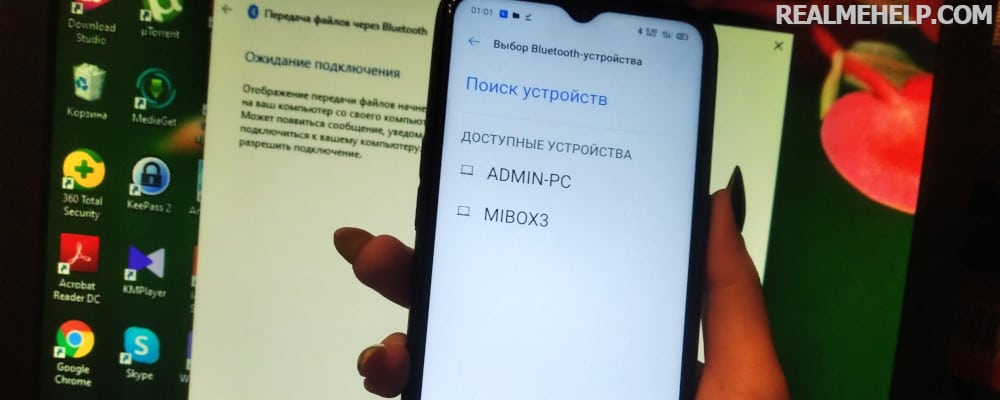
Зачем синхронизировать телефон и компьютер
Чаще всего подключение требуется для обмена информации. После синхронизации пользователь получает доступ к хранилищу смартфона и может перебросить любые данные на жесткий диск, а также загрузить в память телефона материалы с компьютера.
Следующая ситуация, в которой не обойтись без подключения к ПК – это проведение важных системных операций. Например, перепрошивка мобильного устройства, установка кастомного рекавери, получение рут-прав, восстановление «кирпича».
Основные виды подключения
Различают три метода синхронизации:
- через USB-кабель – проводное подключение;
- по Bluetooth – беспроводное подключение;
- по Wi-Fi – беспроводное подключение.
В первом случае требуется наличие ЮСБ-провода. Лучше использовать заводской кабель. В беспроводных способах нужен только смартфон и компьютер.
Инструкция по подключению Реалми к ПК
Ниже представлены подробные инструкции по подключению телефона Realme к компьютеру. Для сопряжения через ЮСБ нужно выполнить подготовительные процедуры. Не пропускайте указанные шаги, иначе компьютер не распознает девайс.
Через USB кабель
Метод используется для передачи большого объема информации и проведения системных операций.
Шаг 1: включение отладки
Прежде всего активируем отладку по USB. Инструкция есть здесь. Пункт с отладкой находится в режиме для разработчиков.
Шаг 2: установка драйверов
Драйвера нужны для того, чтобы ПК обнаружил смартфон. На Windows 10 они обычно устанавливаются автоматически во время первого подключения. Но в некоторых случаях требуется вмешательство пользователя.
Чтобы скачать USB Drivers нажмите по кнопке выше. Это универсальные драйвера, которые подходят для всех моделей Realme.
Вкратце расскажем об установке драйверов:
- Распаковываем скачанный архив на жесткий диск.
- Подключаем смартфон к компьютеру через USB-провод. Перед этим обязательно активируем отладку.
- На ПК заходим в «Панель управления» – «Диспетчер устройств».
- В пункте «Переносные устройства» ищем «Android». Если внизу есть желтый треугольный значок – драйвера отсутствуют.
- Кликаем по «Android» правой кнопкой мыши и выбираем «Обновить драйвера».
- В программе-установщике нажимаем «Выполнить поиск драйверов на этом компьютере». С помощью проводника указываем путь к ранее распакованной папке с драйверами.
- Жмем «Далее». После того, как установка завершится, перезагружаем компьютер. Теперь телефон должен определиться.
Если у вас Windows 10 - система может автоматически выполнить установку всех драйверов со своей базы. Но если этого не произошло - выполните указанную инструкцию.
Шаг 3: подключение
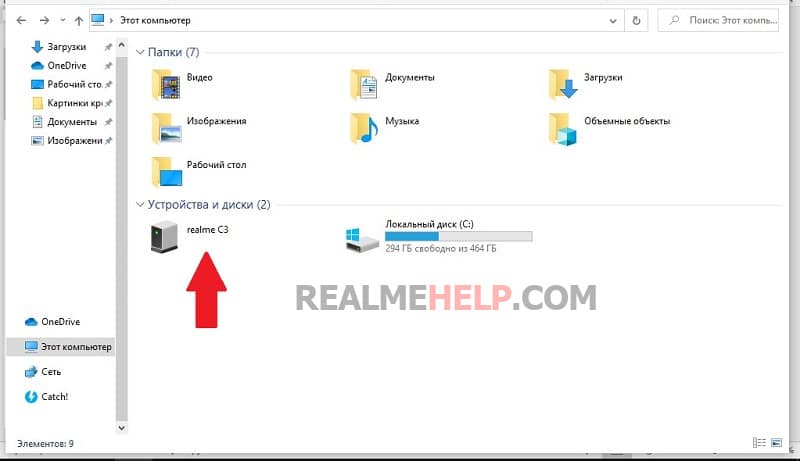
Берем мобильное устройство и подключаем его к разъему на компьютере через провод. На смартфоне разрешаем подключение и выбираем конфигурацию: передача файлов или фото. В первом случае можно обменяться любой информацией, во втором – только изображениями. При успешной синхронизации можно будет зайти в память смартфона через проводник компьютера.
С помощью Bluetooth
Это быстрый метод, для которого не требуются провода. Единственный момент – большие файлы будут передаваться очень долго. Также обратите внимание, что такое сопряжение актуально только для ноутбуков, у которых есть Bluetooth модуль. Владельцам стационарных компьютеров нужно приобрести отдельный адаптер.
Сопряжение выполнено. Теперь для передачи/получения файлов по Блютуз достаточно кликнуть по соответствующей команде в меню.

Realme просят чуть менее 300 евро за новый 7 Pro и за эти деньги покупатели получают матовый пластиковый корпус с красивой тыльной панелью. Качество сборки хорошее, как и прочность конструкции в целом. Весит смартфон 182 грамма, потому на фоне современников его можно назвать относительно легким. Кроме того, аппарат протестирован и сертифицирован компанией TÜV Rheinland на надежность в повседневном использовании.
С учетом цены, 128 ГБ встроенной памяти является хорошим объемом, но вот наличие 8 ГБ ОЗУ при ценнике realme 7 Pro - это уже огромная редкость. У других представителей класса оперативной памяти гораздо меньше.
Наличие WiFi 5 вполне под стать цене и классу, да и в наших тестах realme 7 Pro показал приличную скорость беспроводного подключения в паре с роутером Netgear Nighthawk AX12. Также хотим отметить достаточно высокую стабильность показателей, что является дополнительным преимуществом.
Поддержка 5G отсутствует, но Bluetooth 5.1 и NFC на месте.
В качестве операционной системы выступает Android 10, с установленной поверх фирменной оболочкой. Правда, патч безопасности системы устарел на 3 месяца на момент написания обзора - видимо производитель не спешит выпускать обновления для своих моделей.
Сенсорный экран удобен в использовании и обладает высокой чувствительностью, а аппаратные клавиши на боковой стороне не люфтят при нажатиях. Сканер отпечатков расположен в дисплее, причем довольно низко, что стоит учитывать при использовании. Тем не менее, работает он хорошо, а в качестве альтернативы можно использовать разблокировку по лицу.

Камера - Пристойное качество
realme 7 Pro имеет пять камер, но снимать можно только на четыре из них. В модуле основной камеры установлено четыре фотосенсора и четвертый из них используется только для распознавания глубины поля.
Основная камера в тыльном модуле обладает разрешением 64 мегапикселя, но по умолчанию делает снимки 16-мегапиксельного размера. Используется техника бинирования пикселей, следовательно которой каждые 4 пикселя в матрице сенсора объединяются в 1 виртуальный, в результате чего улучшается светочувствительность. Тем не менее, съемка в нативных 64 МП также возможна - для этого предусмотрен отдельный режим в приложении камеры.
Зачастую на снимках с камер отличный динамический диапазон, пересветы отсутствуют. Правда, детализированность и резкость не на лучшем уровне. Кроме того, цвета на снимках несколько блеклые, если сравнивать с флагманскими камерафонами. При недостатке света камера снимает вполне нормально, хотя результаты у соперников несколько лучше.
В состав модуля также входит широкоугольная камера, снимает она хорошо. Помимо нее здесь также присутствует 2-МП камера для макроснимков, но используется она только в одном режиме съемки и качество у нее так себе. Бесшовное переключение между фотосенсорами недоступно, потому гибридный зум отсутствует. Цифровой зум поддерживается, но только для основной камеры на 64 МП.
Видео можно записывать в 4K с частотой 30 к/с, но максимальное разрешение доступно только для 64-МП камеры. Подстройка фокусировки работает хорошо, камера также быстро адаптируется к изменениям освещения, движения не замыливаются.
Фронтальная камера обладает разрешением 32 мегапикселя и при хорошем освещении выдает селфи приличного качества.
Интерактивное сравнение фото-образцов
Как разные модели снимают один и тот же объект? Нажмите (смартфон) или наведите указатель (компьютер) на нужный фрагмент снимка, чтобы придирчиво рассмотреть его в окнах ниже. Нажав на любое из них, соответствующий кадр можно открыть в полном размере.












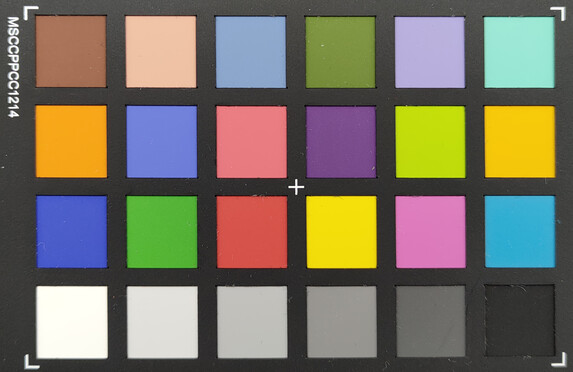
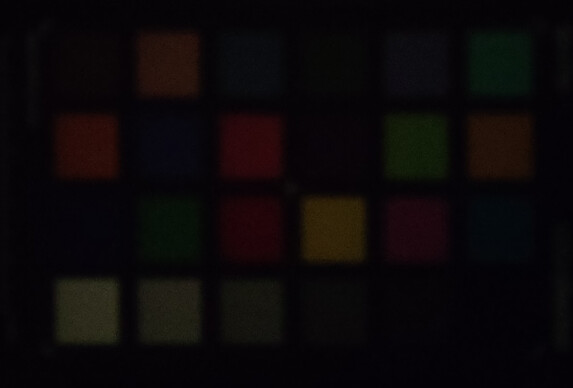
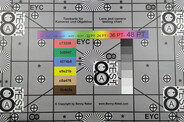



Display - Яркий AMOLED
AMOLED дисплей обладает расширенным Full HD разрешением и довольно высокой равномерностью свечения в 97%. Усредненная яркость на белом фоне составляет 508 кд/м² - неплохой показатель, но у прочих смартфонов с аналогичной ценой экраны поярче.
Наиболее точная цветопередача достигается в профиле дисплея "Мягкий", синяя дымка при этом отсутствует.
Врем отклика очень низкое, но при яркости ниже 100% проявляется ШИМ, потому чувствительным пользователям стоит обязательно проверить свою реакцию на дисплей до покупки смартфона.
Равномерность подсветки: 97 %
От батареи: 507 cd/m²
Контрастность: ∞:1 (Уровень чёрного: 0 cd/m²)
ΔE Color 1.88 | 0.59-29.43 Ø5.5
ΔE Greyscale 2 | 0.64-98 Ø5.7
96.3% sRGB (Calman 2D)
Gamma: 2.338
Дисплей: тест на время отклика
Время отклика показывает, как быстро дисплей устройства способен сменить цвет изображения с одного на другой. Недостаточно быстрый отклик может привести к деформации подвижных фрагментов изображения, появлении теней и размытости. Отсутствие таких проблем особенно важно для просмотра фильмов и для игр.

Тест на мерцание
Некоторые устройства устанавливают яркость экрана при помощи быстрого включения-выключения светодиодов вместо простого понижения напряжения их питания. Такой метод обозначается аббревиатурой ШИМ (или PWM). Он часто приводит к полоскам или ряби на изображении, а также к быстрой усталости глаз и головной боли. Мы проверяем, используется ли PWM в тестируемом устройстве, и если да, то при каких условиях.
Подсветка экрана мерцает с частотой 123 Гц. .
Стоит заметить, что частота 123 Гц очень низка. Мерцание экрана будет практически гарантированно вызывать эффект усталости, вплоть до тошноты.
Для сравнения, 52 % известных нам устройств не применяют PWM для изменения яркости, а среди тех, где PWM используется, типичная частота модуляции составляет 17002 Гц (мин. 5 Гц, макс. 2500000 Гц).
Производительность, нагрев и автономность - Заряжается очень быстро
Благодаря Qualcomm Snapdragon 720G, производительность у realme 7 Pro на неплохом уровне для своей цены. Для сравнения, у Moto G9 Plus и Xiaomi Mi 10 Lite 5G установлены еще более мощные чипсеты. Тем не менее, значительное превосходство realme 7 Pro по объему оперативной памяти дает свои плюсы - в PCMark оценка за счет этого гораздо выше нормы.
Но что насчет реального использования? В повседневных задачах разницу между упомянутыми моделями и realme 7 Pro заметить невозможно - он такой же быстрый и плавный. Единственное что мы заметили - это задержку реакции на клавиши регулировки громкости, когда на смартфоне запущено очень требовательное приложение.
Лоток здесь не гибридный, потому помимо двух SIM сюда можно установить карту памяти microSD. Скорость работы с картой памяти хорошая, но не слишком отличается от показателей конкурентов. Чуть быстрее всех остальных в этом тесте оказался Xiaomi Mi 10 Lite 5G.
realme 7 Pro греется под нагрузкой, но горячим его назвать мы не можем. Пожалуй, дискомфорт при его использовании будет возникать только в жаркое летнее время.
Разговорный динамик смартфона при воспроизведении мультимедийного контента выполняет роль вспомогательного для основного. Итоговое стереозвучание довольно хорошее: частоты сбалансированы и даже на максимальной громкости хрипов и искажений нет.
По сравнению с прочими смартфонами из схожего ценового диапазона, емкость батареи realme 7 Pro не впечатляет - 4500 мАч. Тем не менее, время работы в нашем Wi-Fi тесте на уровне своего класса - 15 часов 31 минуты. При обычном использовании аппарат должен протянуть два дня, а при более щадящем - дольше. Очень круто, что в комплекте со смартфоном поставляется мощное зарядное устройство на 65 Вт, которое заряжает смартфон за 1 час.
Нагрев
ЗУ (макс.) 43.2 °C | Темп. воздуха 21.8 °C | Fluke t3000FC (calibrated), Voltcraft IR-260 ЗУ (макс.) 41.3 °C | Темп. воздуха 22 °C | Fluke t3000FC (calibrated), Voltcraft IR-260 (±) При нагрузочном тестировании верх корпуса нагревается в среднем до 37.9 град. Типичное значение для устройств этого же класса (Smartphone) = 32.9 градуса (-ов).(±) Макс. температура верха корпуса составила 42.5 град. Цельсия. Типичное значение для устройств этого же класса (Smartphone) = 35.2 градуса (-ов) при минимуме в 22 град. и максимуме в 52.9 град.
(±) Макс. температура дна составила 41.7 град. Цельсия. Типичное значение для устройств этого же класса = 33.8 градуса (-ов).
(+) При отсутствии вычислительной нагрузки верх корпуса нагревается в среднем до 26.3 град. Типичное значение для устройств этого же класса = 32.9 градуса (-ов).
Акустическая система
Samsung Galaxy M31
АЧХ (если нужно отключить сравнение, нажмите на квадратики сверху)Анализ АЧХ аудиосистемы realme 7 Pro
(+) | отличный уровень макс. громкости (84 дБА)
Низкие частоты (100 Гц - 315 Гц)
(-) | баса почти нет (на 33.7% меньше медианы)
(±) | он умеренно сбалансирован
Средние частоты (400 Гц - 2000 Гц)
(+) | диапазон не провален и не выпячен (отклонение лишь 3.8% от медианы)
(+) | он ровный, без "горбов" или провалов
Высокие частоты (2 кГц - 16 кГц)
(±) | диапазон воспроизводится громче желаемого (отклонение 5.1% от медианы)
(±) | он умеренно ровный, без больших "горбов" или провалов
Весь диапазон (100 - 16000 Гц)
(±) | звук в целом не очень сбалансирован (23.2% отличия от медианы)
в сравнении с устройствами того же класса
» 47% прямо сравнимых устройств показал(и) себя лучше, 12% примерно так же, 41% значительно хуже
» Δ наилучшего устройства из прямо сравнимых: 12%, средняя Δ: 24%, худший результат: 65%
в сравнении со всеми тестированными устройствами
» 68% известных нам устройств показал(и) себя лучше, 7% примерно так же, 25% значительно хуже
» Δ наилучшего устройства среди известных нам: 3%, средняя Δ: 20%, худший результат: 65%
Анализ АЧХ аудиосистемы Samsung Galaxy M31
(±) | неплохой уровень макс. громкости (81.7 дБА)
Низкие частоты (100 Гц - 315 Гц)
(-) | баса почти нет (на 28.4% меньше медианы)
(±) | он умеренно сбалансирован
Средние частоты (400 Гц - 2000 Гц)
(±) | диапазон воспроизводится громче желаемого (отклонение 7.4% от медианы)
(±) | он умеренно ровный, без больших "горбов" или провалов
Высокие частоты (2 кГц - 16 кГц)
(+) | диапазон отлично сбалансирован (отклонение лишь 4.7% от медианы)
(±) | он умеренно ровный, без больших "горбов" или провалов
Весь диапазон (100 - 16000 Гц)
(±) | звук в целом не очень сбалансирован (25.5% отличия от медианы)
в сравнении с устройствами того же класса
» 66% прямо сравнимых устройств показал(и) себя лучше, 8% примерно так же, 25% значительно хуже
» Δ наилучшего устройства из прямо сравнимых: 12%, средняя Δ: 24%, худший результат: 65%
в сравнении со всеми тестированными устройствами
» 79% известных нам устройств показал(и) себя лучше, 5% примерно так же, 16% значительно хуже
» Δ наилучшего устройства среди известных нам: 3%, средняя Δ: 20%, худший результат: 65%
Читайте также:


